需要在word里打英文句子,让它的首字母自动大写,要怎么设置呢?有没有什么需要注意的事情呢?这一定是很多小伙伴关心的问题吧,感兴趣的小伙伴可以跟着小编一起看下去哦。
怎么在Word里英文句子首字母自动大写
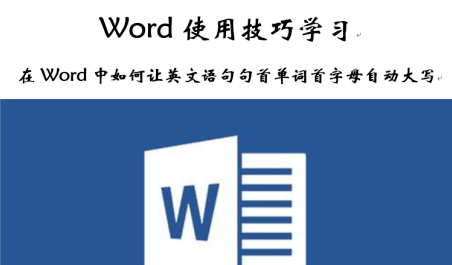
工具/原料
Word 2016
方法/步骤
1、打开待处理的文档,输入一行英文语句,图示,句首单词首字母没有自动转换为大写形式。
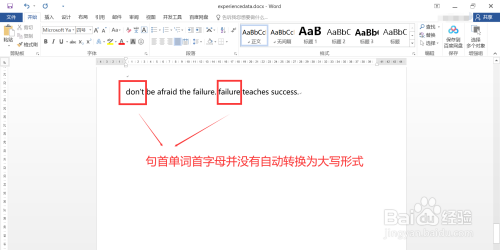
2、点击上方菜单栏左侧的“文件”菜单项。
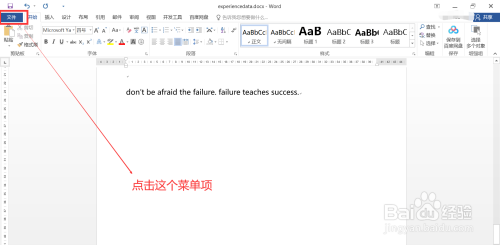
3、在打开的页面中,点击左侧的“选项”按钮,打开“Word 选项”窗口。
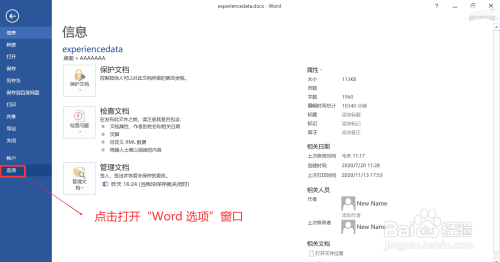
4、在 “Word 选项”窗口中:
(1)左侧菜单列表选择“校对”;
(2)在右侧显示的内容中,点击“自动更正选项”下的“自动更正选项”按钮。
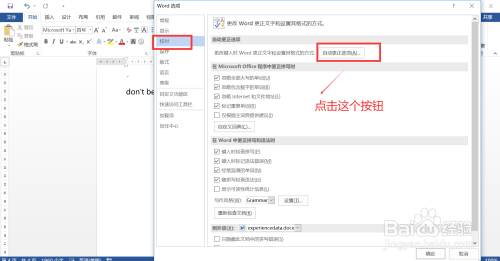
5、在打开的“自动更正”窗口中:
(1)上方切换到“自动更正”页签;
(2)勾选下方的“句首字母大写”选项;
(2) 点击下方的“确定”按钮,逐个关闭所有打开的窗口。
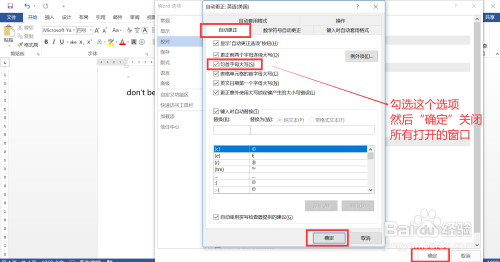
6、回到 Word 文档页面,再次输入英文语句,图示,句首单词首字母会自动转为大写形式,效果符合预期
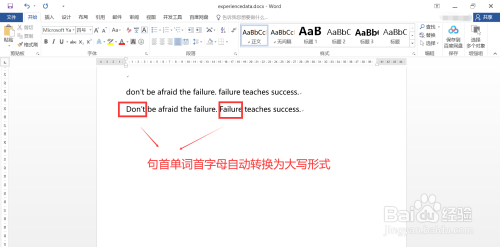
以上,就是编辑带来的关于word里怎么让英文单词首字母大写 怎么在Word里英文句子首字母自动大写的全部内容介绍啦!更多游戏资讯攻略请大家关注758手游网!









